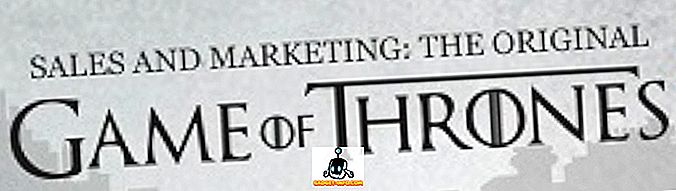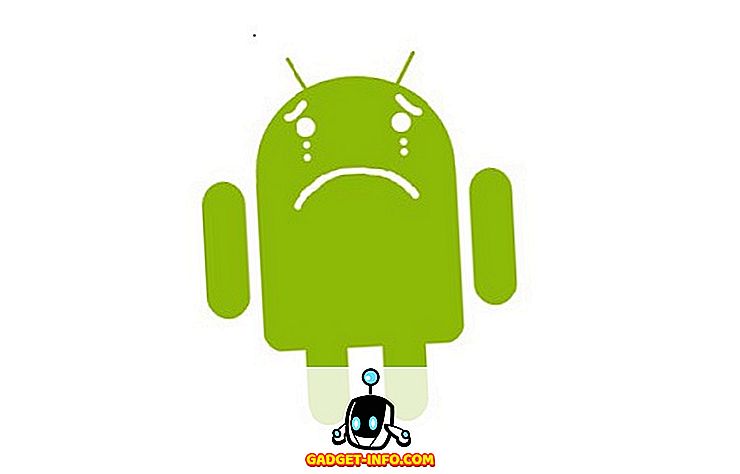Εάν είστε ένας άπληστος παίκτης, ίσως μπορείτε να κάνετε κλικ σε πολλά πλήκτρα και κουμπιά του ποντικιού ταυτοχρόνως για να εκτελέσετε ορισμένες ενέργειες σε ένα παιχνίδι. Ωστόσο, σε μερικά σενάρια, είναι πολύ δύσκολο να λειτουργήσει, ειδικά σε έντονες καταστάσεις σε ένα παιχνίδι. Αυτό είναι ακριβώς όπου οι μακροεντολές κλωτσούν, καθώς καταφέρνουν να κάνουν μεγάλη δουλειά στην εκφόρτωση των εργασιών που διαφορετικά θα πρέπει να εκτελείτε με το χέρι, κάνοντας κλικ σε πολλαπλά πλήκτρα ή κουμπιά. Εξ ορισμού, οι μακροεντολές περιλαμβάνουν μια σειρά πλήκτρων, κλικ του ποντικιού και ακόμη και καθυστερήσεις που μπορούν να αναπαραχθούν για να βοηθήσουν τις επαναλαμβανόμενες εργασίες. Συνήθως, εκτός από το υποστηριζόμενο υλικό, χρησιμοποιείται ένα λογισμικό για την καταγραφή μιας μακροεντολής. Λοιπόν, αν είστε κύριος ενός ποντικιού ή πληκτρολογίου παιχνιδιών Logitech, έχετε τύχη καθώς η εταιρεία παρέχει το δικό του λογισμικό που μπορεί εύκολα να χρησιμοποιηθεί για την καταγραφή μιας μακροεντολής πολλαπλών κλειδιών μέσα σε λίγα δευτερόλεπτα. Εάν ενδιαφέρεστε να δημιουργήσετε το δικό σας για παιχνίδια, ας ρίξουμε μια ματιά στο πώς να δημιουργήσετε μια μακροεντολή στο ποντίκι και το πληκτρολόγιο Logitech:
Δημιουργία μακροεντολής για το ποντίκι παιχνιδιών Logitech
Σημείωση: Δημιούργησα μια μακροεντολή πολλαπλών κλειδιών για το ασύρματο ποντίκι παιχνιδιών παιχνιδιών Logitech G900 Chaos Spectrum χρησιμοποιώντας αυτό το λογισμικό και δούλεψε άψογα κάθε φορά. Εφόσον διαθέτετε συμβατό ποντίκι παιχνιδιών Logitech G, θα μπορείτε να κάνετε το ίδιο και με το ίδιο
Για να καταγράψετε μακροεντολές, θα χρησιμοποιούμε το λογισμικό παιχνιδιών Logitech το οποίο μπορείτε να το κατεβάσετε δωρεάν από την επίσημη ιστοσελίδα υποστήριξης. Μόλις εγκατασταθεί, βεβαιωθείτε ότι έχετε συνδέσει το ποντίκι στον υπολογιστή ενσύρματα ή ασύρματα ανάλογα με το ποντίκι και απλώς ακολουθήστε τα παρακάτω βήματα για να δημιουργήσετε μια μακροεντολή σε μια στιγμή:
- Επιλέξτε το ποντίκι σας από την ενότητα συσκευών στο λογισμικό παιχνιδιών Logitech και κάντε κλικ στο εικονίδιο του ποντικιού όπως φαίνεται στην παρακάτω εικόνα.

- Κάντε δεξί κλικ στο κουμπί στο οποίο θέλετε να αντιστοιχίσετε τη λειτουργία μακροεντολής και κάντε κλικ στο "Assign New Command" (Αντιστοίχιση νέας εντολής) . Αξίζει να σημειωθεί ότι μόνο μερικά κουμπιά θα έχουν υποστήριξη για την αντιστοίχιση μακροεντολών και βρίσκονται συνήθως στις πλευρές των ποντικιών της Logitech.

- Στο επόμενο αναδυόμενο μενού, μεταβείτε στην ενότητα "Πολυμέσα μακροεντολών" και κάντε κλικ στο "Έναρξη εγγραφής" . Πριν από την εγγραφή, μπορείτε επίσης να επιλέξετε να καταγράψετε καθυστερήσεις μεταξύ των συμβάντων.
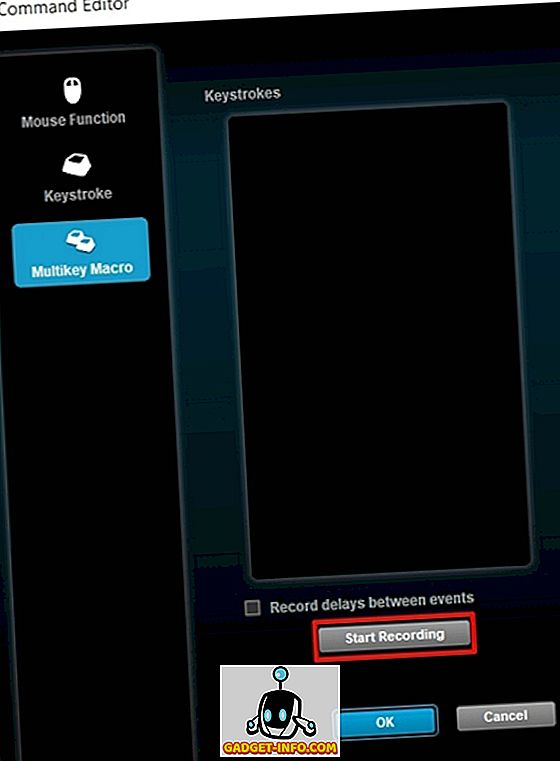
- Αφού ξεκινήσει η εγγραφή, πρέπει να πατήσετε μια σειρά από κλειδιά σύμφωνα με την απαίτησή σας με βάση το παιχνίδι που παίζετε και στη συνέχεια να κάνετε κλικ στο Stop Recording. Για να οριστεί τελικά η μακροεντολή, απλά κάντε κλικ στο "OK" .

Δημιουργήστε μια μακροεντολή για το πληκτρολόγιο παιχνιδιών Logitech
Σημείωση: Δημιούργησα μια μακροεντολή πολλαπλών κλειδιών στο πληκτρολόγιο Logitech G213 Prodigy RGB χρησιμοποιώντας αυτό το λογισμικό και δούλεψε άψογα κάθε φορά. Εφόσον διαθέτετε ένα συμβατό πληκτρολόγιο παιχνιδιών Logitech G, θα μπορείτε να το κάνετε και εσείς.
Η διαδικασία είναι ίδια με αυτή που μόλις συζητήσαμε για το ποντίκι Logitech, εκτός από κάποιες μικρές αλλαγές. Επομένως, απλώς ακολουθήστε τα παρακάτω βήματα για να αντιστοιχίσετε μια μακροεντολή για το πληκτρολόγιο παιχνιδιών Logitech μέσα σε λίγα δευτερόλεπτα:
- Επιλέξτε το πληκτρολόγιό σας από την ενότητα συσκευών στο λογισμικό παιχνιδιών Logitech και κάντε κλικ στο εικονίδιο του πλήκτρου G όπως φαίνεται στην παρακάτω εικόνα οθόνης.

- Τώρα, κάντε δεξί κλικ σε οποιοδήποτε από τα 12 πλήκτρα λειτουργιών που βρίσκονται στο επάνω μέρος του πληκτρολογίου σας και κάντε κλικ στο "Assign New Command" .

- Μόλις εμφανιστεί το επόμενο μενού, μεταβείτε στην ενότητα "Πολυμέσα μακροεντολών" και κάντε κλικ στο "Έναρξη εγγραφής" . Εδώ, μπορείτε επίσης να επιλέξετε να καταγράψετε καθυστερήσεις μεταξύ των συμβάντων προτού ξεκινήσετε την διαδικασία εγγραφής.

- Τώρα, πρέπει να πατήσετε μια σειρά από πλήκτρα ανάλογα με την απαίτησή σας ανάλογα με το παιχνίδι που παίζετε και μόλις τελειώσετε, κάντε κλικ στην επιλογή Διακοπή εγγραφής. Υπάρχει μια πρόσθετη επιλογή εδώ, την οποία δεν παρατηρήσαμε κατά την αντιστοίχιση της μακροεντολής για το ποντίκι, και αυτό είναι οι Επιλογές επανάληψης . Μπορείτε είτε να επιλέξετε να επαναλάβετε τις λειτουργίες μακροεντολών ενώ το πλήκτρο πιέζεται ή αλλάζει, πράγμα που βοηθά πολύ για πολλούς παίκτες εκεί έξω.

Χρησιμοποιήστε μακροεντολές για την εκτέλεση ενεργειών ταχύτερα
Με τις μακροεντολές, τα πλήκτρα που χρειάζεστε για να πατήσετε μειώνονται σημαντικά, επιτρέποντάς σας έτσι να εκτελέσετε τις ενέργειές σας γρηγορότερα από τους αντιπάλους σας σε ένα παιχνίδι. Αυτό κάνει μια τεράστια διαφορά στα γρήγορα βιντεοπαιχνίδια όπου μετράει κάθε δευτερόλεπτο. Λοιπόν, είμαστε χαρούμενοι που θα μπορούσαμε να σας βοηθήσουμε να ξεφύγετε με τη διαδικασία ρύθμισης μακροεντολών. Έτσι, είστε έτοιμοι να ορίσετε μια μακροεντολή στο νέο σας ποντίκι ή πληκτρολόγιο παιχνιδιών Logitech για να αποφορτώσετε τις εργασίες σας; Μας ενημερώστε για τις σκέψεις σας, αποθέτοντας τις πολύτιμες απόψεις σας στην παρακάτω ενότητα σχολίων.